[Thủ thuật trình duyệt] Cách đặt Google Search làm công cụ tìm kiếm mặc định trong IE 11 – Kể từ phiên bản Windows 10 trình duyệt Internet Explorer không còn là trình duyệt web mặc định trong hệ điều hành Windows. Với Windows 10, Microsoft đã giới thiệu trình duyệt của Edge và nó đã trở thành trình duyệt web mặc định trong hệ điều hành Windows 10, tuy nhiên dù có một trình duyệt mới của Microsoft dành cho Windows 10, nhưng Internet Explorer 11 vẫn tiếp tục là một trình duyệt trong Windows 10. Và chắc chắn một điều rằng nhiều người vẫn thích sử dụng trình duyệt này (tôi cũng đang sử dụng) còn bạn thì sao?
Trong bài viết trước đây về thủ thuật trình duyệt mình có hướng dẫn các bạn cách tải tập tin bị chặn trên trình duyệt Microsoft Edge giúp bạn có thể tải tập tin về máy tính khi bị trình duyệt Edge không cho tải tập tin, tiếp tục trong bài viết này mình sẽ hướng dẫn các bạn cách đặt Google Search làm công cụ tìm kiếm mặc định trong IE 11.
Đặt Google Search làm công cụ tìm kiếm mặc định
Trong Internet Explorer 11, giống như các phiên bản trước, Bing là công cụ tìm kiếm mặc định. Hiện nay hầu hết người dùng sử dụng muốn sử dụng Google Search để tìm kiếm trên Web, việc thay đổi công cụ tìm kiếm internet mặc định trong Internet Explorer 11 không hề đơn giản bởi lẽ không có tùy chọn nào trong cài đặt để đặt Google Search làm thanh công cụ tìm kiếm mặc định. Tuy nhiên để đáp ứng nhu cầu người dùng Microsoft đã cung cấp một vài add-on cho Internet Explorer và bạn có thể sử dụng add-on này để thay đổi công cụ tìm kiếm trong IE 11.
Đầu tiên hãy mở trình duyệt Internet Explorer > nhấp vào biểu tượng Tools (biểu tượng bánh răng) nằm ngay bên dưới nút đóng và sau đó kích chọn Manage add-ons.
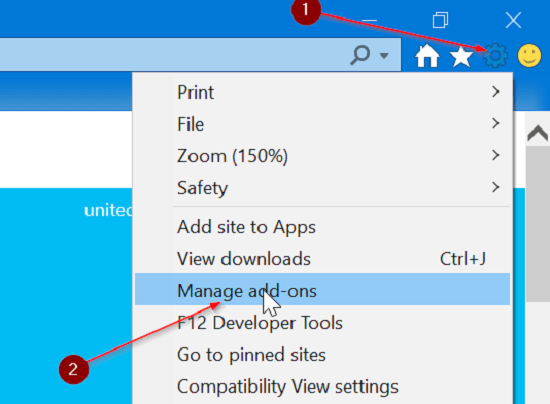
Trong cửa sổ Manage add-ons kích chọn Find more toolbars and extensions để mở thư viện các add-on của Internet Explorer.
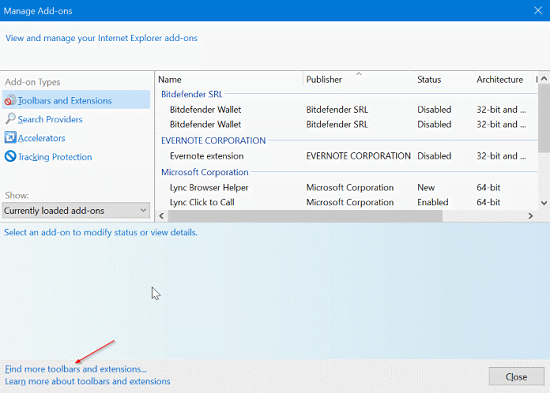
Lưu ý: Nếu trang Add-on của Internet Explorer được mở trong trình duyệt khác bạn hãy sao chép và dán liên kết vào trình duyệt Internet Explorer để có thể cài được các Add-on cho Internet Explorer.
Sau đó hãy tìm tiện ích mở rộng Google Search > kích chọn Add.
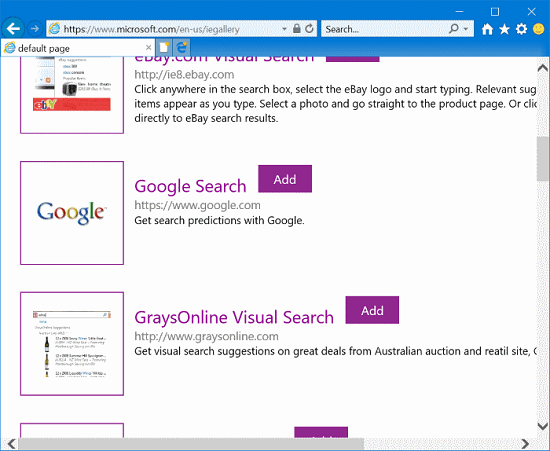
Một hộp thoại xác nhận xuất hiện > nhấp lại vào nút Add.
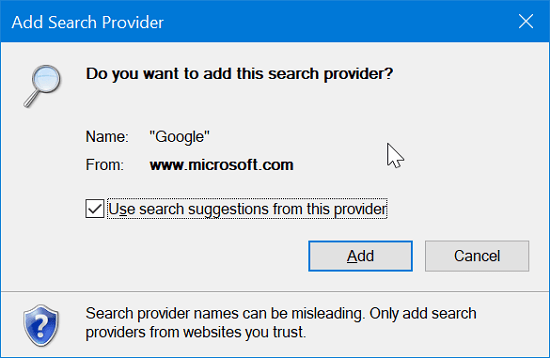
#Kích hoạt thanh công cụ tìm kiếm
Như vậy là bạn đã cài đặt tiện ích Google Search thành công để kích hoạt bạn hãy mở trình duyệt Internet Explorer > nhấp vào biểu tượng Tools (biểu tượng bánh răng) nằm ngay bên dưới nút đóng và sau đó kích chọn Manage add-ons.
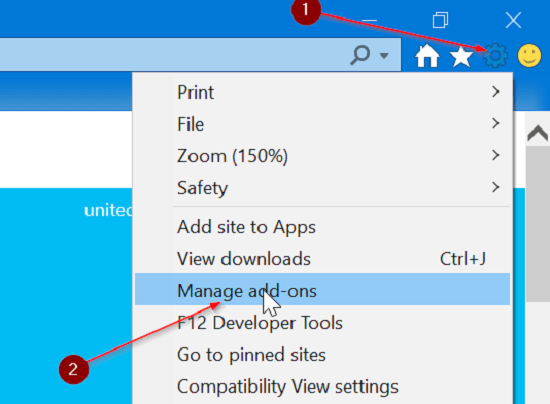
Trong Add-on Types kích chọn Search Providers và bạn sẽ thấy tất cả các công cụ tìm kiếm được cài đặt. Cuối cùng, hãy chọn Google Search bằng cách nhấp vào biểu tượng thanh công cụ sau đó chọn Set as default để đặt Google Search làm công cụ tìm kiếm mặc định trong trình duyệt Internet Explorer 11.
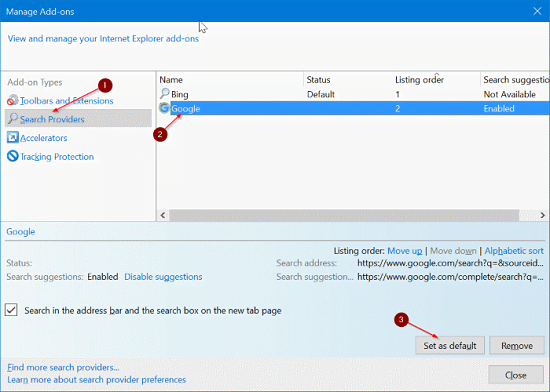
Để khôi phục lại công cụ tìm kiếm ban đầu hãy thực hiện các bước trên và chọn lại thanh công cụ tìm kiếm, quá đơn giản để bạn có thể đặt Google Search làm công cụ tìm kiếm mặc định trong IE 11 phải không?
Cuối cùng không có gì hơn nếu bạn cảm thấy bài viết có ích hãy subscribe blog của mình thường xuyên để cập nhật những bài viết mới nhất qua Email – Chân thành cảm ơn!

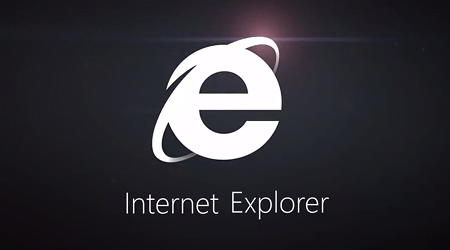








Cái này win 7 hay win 10 cũng tương tự như vậy phải không admin
Chắc được đó bạn 😀